 Page de garde > Tutoriel logiciel > Comment réparer le fichier Outlook Scanpst.exe manquant sous Windows ?
Page de garde > Tutoriel logiciel > Comment réparer le fichier Outlook Scanpst.exe manquant sous Windows ?
Comment réparer le fichier Outlook Scanpst.exe manquant sous Windows ?
En tant que l'un des clients de messagerie les plus connus, Outlook compte des millions d'utilisateurs dans le monde. Cependant, diverses erreurs peuvent survenir, telles que la disparition du fichier Outlook scanpst.exe. Plusieurs personnes ont signalé ce problème. Si vous en faites partie, savez-vous comment résoudre ce problème ? Lisez cet article de MiniTool pour obtenir des réponses.
Bien que New Outlook ait été publié, de nombreuses personnes utilisent encore Outlook classique. Le scanpst.exe est un fichier important pour Outlook classique pour réparer les fichiers PST corrompus dans l'application. Plusieurs raisons sont responsables du problème de scanpst.exe manquant sur Outlook, notamment différentes approches de téléchargement d'Outlook, autorisation de fichier insuffisante, blocage inapproprié, etc. Voici quelques méthodes pour corriger l'absence de scanpst.exe dans Outlook.
Méthode 1. Recherchez manuellement Scanpst.exe
Si vous avez installé la suite Microsoft Office avec Outlook, le fichier scanpst.exe est enregistré dans le même dossier que celui où Outlook est installé par défaut. Cependant, si vous avez installé Outlook séparément, vous pouvez rencontrer l'erreur de fichier Outlook scanpst.exe manquant car le fichier est enregistré dans des dossiers différents. Dans ce cas, vous pouvez rechercher le fichier scanpst.exe directement dans l'Explorateur de fichiers.
Étape 1. Appuyez sur Win E pour ouvrir l'Explorateur de fichiers sous Windows.
Étape 2. Choisissez Ce PC dans la barre latérale gauche. Tapez scanpst.exe dans la zone de recherche dans le coin supérieur droit et appuyez sur Entrée pour effectuer la recherche.
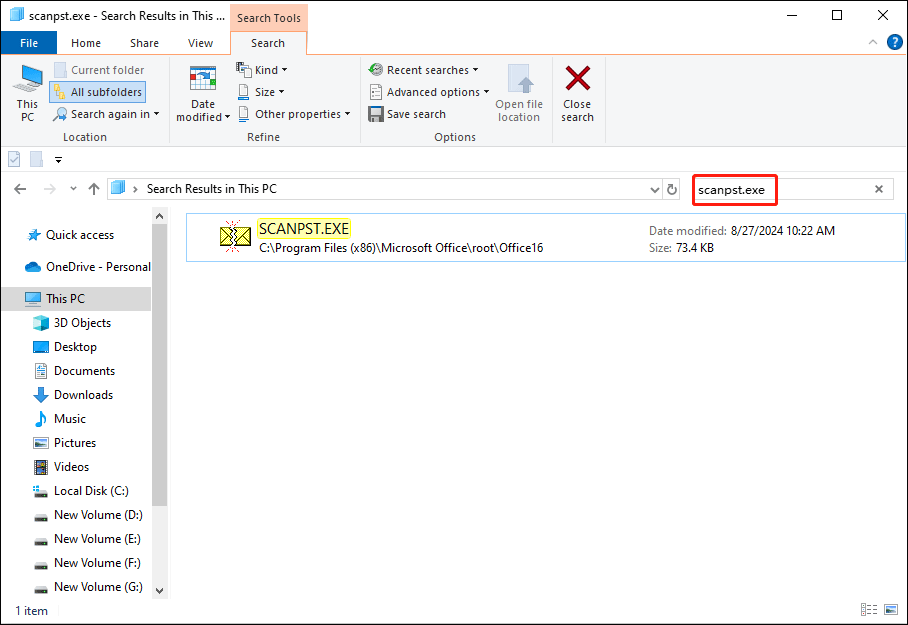
Attendez que le processus de recherche se termine automatiquement. Si le fichier est trouvé, vous pouvez cliquer avec le bouton droit sur le fichier et choisir Ouvrir l'emplacement du fichier. Ensuite, déplacez ce fichier dans le bon dossier.
Façon 2. Réparer/Réinstaller Microsoft Office
Lorsque scanpst.exe est introuvable sur votre ordinateur, vous pouvez essayer de réparer ou de réinstaller Microsoft Office ou Outlook pour voir si cette opération permet de résoudre le problème.
Étape 1. Tapez Panneau de configuration dans la zone de recherche Windows et appuyez sur Entrez pour ouvrir la fenêtre.
Étape 2. Accédez à Programmes > Programmes et fonctionnalités. Vous devez trouver Microsoft Office dans la liste des programmes et cliquer dessus avec le bouton droit pour choisir Modifier.
Étape 3. Dans la fenêtre d'invite, choisissez Réparation en ligne et cliquez sur Réparer pour confirmer.
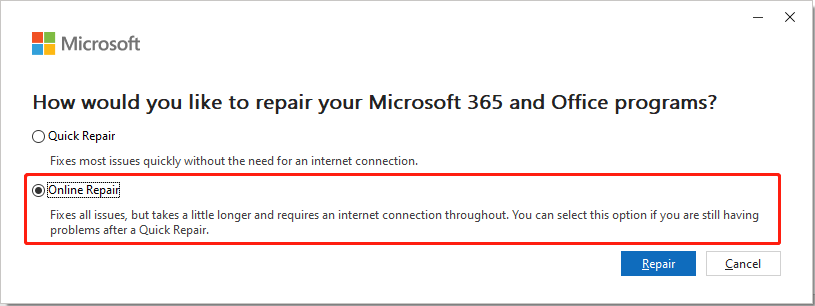
Attendez la fin du processus de réparation. Ensuite, rouvrez Outlook pour vérifier si le fichier scanpst.exe manquant persiste. Si oui, désinstallez et réinstallez l'application pour essayer.
Façon 3. Récupérer Scanpst.exe manquant
Si toutes les méthodes ci-dessus ne vous aident pas à résoudre le scanpst.exe Outlook manquant problème de fichier, vous pouvez vous demander si le fichier est réellement perdu. Les fichiers peuvent être perdus pour diverses raisons sans votre autorisation ou intention, telles que des attaques de virus, le formatage de l'appareil ou d'autres raisons. Dans cette situation, vous pouvez essayer de récupérer le fichier scanpst.exe perdu à l'aide de MiniTool Power Data Recovery.
Ce logiciel gratuit de récupération de fichiers vous permet de récupérer les types de fichiers perdus dans diverses situations. Tant que les fichiers perdus ne sont pas écrasés, vous avez la possibilité de les récupérer. Obtenez l'édition gratuite pour voir si ce logiciel peut trouver le fichier scanpst.exe perdu et le récupérer.
Étape 1. Téléchargez et installez MiniTool Power Data Recovery sur votre ordinateur et lancez-le. Vous pouvez choisir Sélectionner un dossier dans la section inférieure pour choisir le dossier dans lequel scanpst.exe est enregistré. Si vous ne vous souvenez pas du chemin du fichier, la sélection du lecteur C est également accessible, ce qui peut cependant prendre plus de temps.
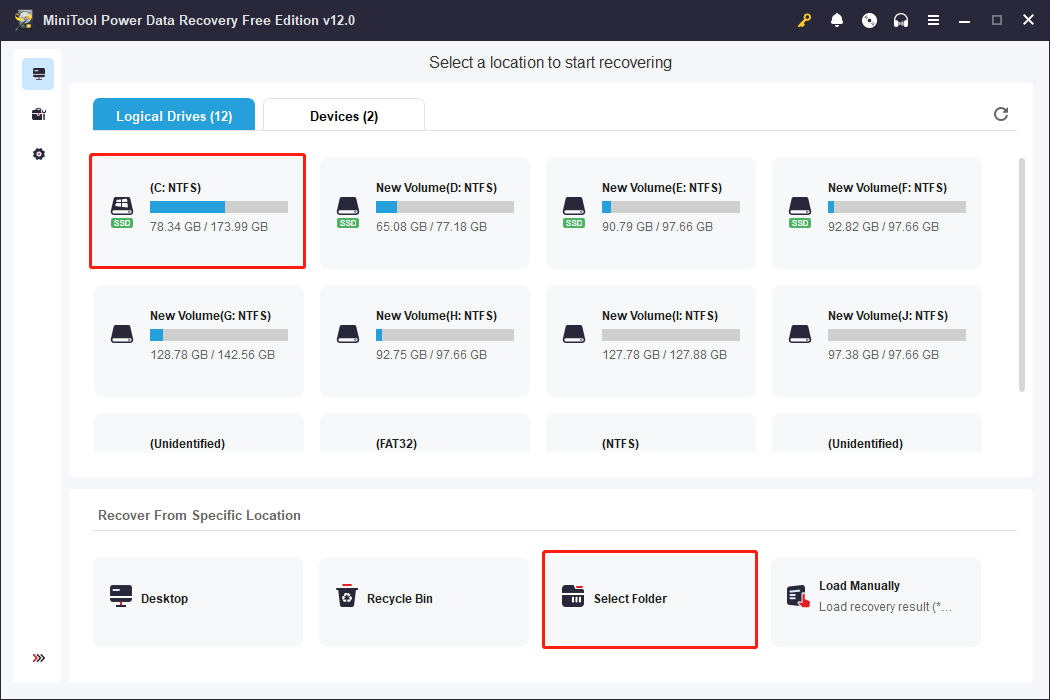
Étape 2. Attendez que le processus d'analyse se termine. Pour récupérer scanpst.exe, vous pouvez saisir directement le nom dans la zone de recherche et appuyer sur Entrée pour localiser rapidement le fichier spécifique.
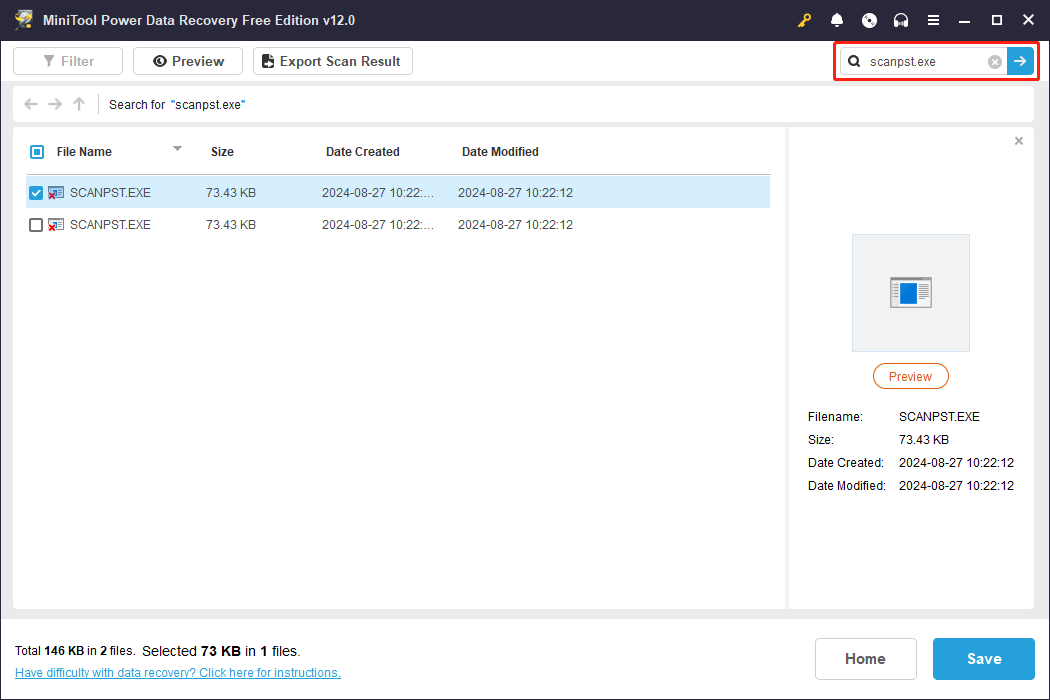
Étape 3. Cochez ce fichier et cliquez sur Enregistrer. Veuillez noter que l'emplacement de sauvegarde doit être différent du chemin du fichier d'origine pour un résultat de récupération de données réussi.
Derniers mots
Pour les utilisateurs d'Outlook, scanpst.exe fonctionne de manière significative, en particulier pour réparer les fichiers corrompus. . Cet article vous montre trois méthodes pour gérer le problème du fichier Outlook scanpst.exe manquant. Vous pouvez les essayer un par un pour voir s'ils fonctionnent.
-
 Comment les pliables et le mode bureau m'ont enfermé dans AndroidJ'ai passé la majeure partie de ma carrière à travailler à distance depuis un ordinateur portable. Maintenant, je fais mon travail à partir d’un ...Tutoriel logiciel Publié le 2024-11-08
Comment les pliables et le mode bureau m'ont enfermé dans AndroidJ'ai passé la majeure partie de ma carrière à travailler à distance depuis un ordinateur portable. Maintenant, je fais mon travail à partir d’un ...Tutoriel logiciel Publié le 2024-11-08 -
 Comment activer ou désactiver Cortana sur l'écran de verrouillageSi vous utilisez la dernière version de Windows 10, vous pouvez désormais avoir Cortana sur votre écran de verrouillage (Win L) où vous pouvez lui pos...Tutoriel logiciel Publié le 2024-11-08
Comment activer ou désactiver Cortana sur l'écran de verrouillageSi vous utilisez la dernière version de Windows 10, vous pouvez désormais avoir Cortana sur votre écran de verrouillage (Win L) où vous pouvez lui pos...Tutoriel logiciel Publié le 2024-11-08 -
 Cities Skylines 2 Enregistrer Disparu? 3 solutions réalisables ici !Jouez-vous toujours à Cities Skylines 2, lancé en 2023 ? Ce jeu est populaire depuis sa sortie, cependant, les joueurs rencontrent encore diverses rai...Tutoriel logiciel Publié le 2024-11-08
Cities Skylines 2 Enregistrer Disparu? 3 solutions réalisables ici !Jouez-vous toujours à Cities Skylines 2, lancé en 2023 ? Ce jeu est populaire depuis sa sortie, cependant, les joueurs rencontrent encore diverses rai...Tutoriel logiciel Publié le 2024-11-08 -
 Vous avez besoin du Play Store sur votre tablette Fire pour obtenir ces 10 applications populairesLes tablettes Amazon Fire font partie des gadgets les plus accessibles du marché. Pour à peu près le même prix qu’un dîner et des boissons pour deux,...Tutoriel logiciel Publié le 2024-11-08
Vous avez besoin du Play Store sur votre tablette Fire pour obtenir ces 10 applications populairesLes tablettes Amazon Fire font partie des gadgets les plus accessibles du marché. Pour à peu près le même prix qu’un dîner et des boissons pour deux,...Tutoriel logiciel Publié le 2024-11-08 -
 2 correctifs pour Microsoft Word qui ne s'ouvre pas sur iPhone et iPadCorrections de base Vérifiez le stockage OneDrive : Tous vos documents Word sont enregistrés sur OneDrive. Vous avez donc besoin de suffisamment d'...Tutoriel logiciel Publié le 2024-11-08
2 correctifs pour Microsoft Word qui ne s'ouvre pas sur iPhone et iPadCorrections de base Vérifiez le stockage OneDrive : Tous vos documents Word sont enregistrés sur OneDrive. Vous avez donc besoin de suffisamment d'...Tutoriel logiciel Publié le 2024-11-08 -
 Vous ne parvenez pas à mettre à jour votre iPhone ou iPad ? 9 façons de résoudre ce problèmeExaminons quelques correctifs qui vous aideront à faire fonctionner correctement le dernier logiciel système sur votre appareil. Voici comment répare...Tutoriel logiciel Publié le 2024-11-08
Vous ne parvenez pas à mettre à jour votre iPhone ou iPad ? 9 façons de résoudre ce problèmeExaminons quelques correctifs qui vous aideront à faire fonctionner correctement le dernier logiciel système sur votre appareil. Voici comment répare...Tutoriel logiciel Publié le 2024-11-08 -
 2 façons de réparer Google Chrome qui ne s'ouvre pas sur MacCorrections préliminaires Ouvrir Google Chrome au démarrage : ouvrez les Préférences Système > sélectionnez Utilisateurs et groupes > faites glisser v...Tutoriel logiciel Publié le 2024-11-08
2 façons de réparer Google Chrome qui ne s'ouvre pas sur MacCorrections préliminaires Ouvrir Google Chrome au démarrage : ouvrez les Préférences Système > sélectionnez Utilisateurs et groupes > faites glisser v...Tutoriel logiciel Publié le 2024-11-08 -
 Ce que vous devez savoir sur les problèmes de santé de la batterie de l'iPhone 14Avez-vous remarqué que l'état de la batterie de votre iPhone 14 ou iPhone 14 Pro se détériore plus rapidement que d'habitude après une utilis...Tutoriel logiciel Publié le 2024-11-08
Ce que vous devez savoir sur les problèmes de santé de la batterie de l'iPhone 14Avez-vous remarqué que l'état de la batterie de votre iPhone 14 ou iPhone 14 Pro se détériore plus rapidement que d'habitude après une utilis...Tutoriel logiciel Publié le 2024-11-08 -
 Comment utiliser PowerPoint Speak pour lire le texte de votre présentationVous souhaitez entendre le texte de votre présentation PowerPoint lu à haute voix sans avoir à le faire vous-même ? Avec la fonctionnalité PowerPoint ...Tutoriel logiciel Publié le 2024-11-08
Comment utiliser PowerPoint Speak pour lire le texte de votre présentationVous souhaitez entendre le texte de votre présentation PowerPoint lu à haute voix sans avoir à le faire vous-même ? Avec la fonctionnalité PowerPoint ...Tutoriel logiciel Publié le 2024-11-08 -
 Il manque des paramètres clés dans le panneau de configuration de Windows 11, voici où les trouverPendant des années, remontant même à l'époque de Windows 95, le Panneau de configuration était le principal moyen d'interagir avec les paramè...Tutoriel logiciel Publié le 2024-11-08
Il manque des paramètres clés dans le panneau de configuration de Windows 11, voici où les trouverPendant des années, remontant même à l'époque de Windows 95, le Panneau de configuration était le principal moyen d'interagir avec les paramè...Tutoriel logiciel Publié le 2024-11-08 -
 Que dois-je faire si je ne parviens pas à mettre à niveau mon PC vers Windows 11 ?Alors que la date de fin de vie de Windows 10 arrive le 14 octobre 2025, le sujet de ce qu'il faut faire des anciens PC devient de plus en plus i...Tutoriel logiciel Publié le 2024-11-08
Que dois-je faire si je ne parviens pas à mettre à niveau mon PC vers Windows 11 ?Alors que la date de fin de vie de Windows 10 arrive le 14 octobre 2025, le sujet de ce qu'il faut faire des anciens PC devient de plus en plus i...Tutoriel logiciel Publié le 2024-11-08 -
 Bink2w32.dll est absent de votre ordinateur ? Comment y remédierRencontrez-vous l'erreur bink2w32.dll manquante dans un instant ? Quelles sont les causes de cette erreur et comment y remédier ? Y a-t-il quelque...Tutoriel logiciel Publié le 2024-11-08
Bink2w32.dll est absent de votre ordinateur ? Comment y remédierRencontrez-vous l'erreur bink2w32.dll manquante dans un instant ? Quelles sont les causes de cette erreur et comment y remédier ? Y a-t-il quelque...Tutoriel logiciel Publié le 2024-11-08 -
 Comment réparer le fichier Outlook Scanpst.exe manquant sous Windows ?En tant que l'un des clients de messagerie les plus connus, Outlook compte des millions d'utilisateurs dans le monde. Cependant, diverses erre...Tutoriel logiciel Publié le 2024-11-08
Comment réparer le fichier Outlook Scanpst.exe manquant sous Windows ?En tant que l'un des clients de messagerie les plus connus, Outlook compte des millions d'utilisateurs dans le monde. Cependant, diverses erre...Tutoriel logiciel Publié le 2024-11-08 -
 Réinstallez votre version actuelle de Windows pour réparer les fichiers systèmeLorsque vous essayez de mettre à jour le système d'exploitation Windows, vous pouvez recevoir le message d'erreur « Réinstallez votre version ...Tutoriel logiciel Publié le 2024-11-08
Réinstallez votre version actuelle de Windows pour réparer les fichiers systèmeLorsque vous essayez de mettre à jour le système d'exploitation Windows, vous pouvez recevoir le message d'erreur « Réinstallez votre version ...Tutoriel logiciel Publié le 2024-11-08 -
 La récente poussée d’IA de Microsoft pourrait être une mauvaise nouvelle pour les PC de jeu portablesMicrosoft se lance à fond dans l'IA après une récente campagne en faveur des « PC IA », une coentreprise avec Intel, AMD et Qualcomm. L’une des s...Tutoriel logiciel Publié le 2024-11-08
La récente poussée d’IA de Microsoft pourrait être une mauvaise nouvelle pour les PC de jeu portablesMicrosoft se lance à fond dans l'IA après une récente campagne en faveur des « PC IA », une coentreprise avec Intel, AMD et Qualcomm. L’une des s...Tutoriel logiciel Publié le 2024-11-08
Étudier le chinois
- 1 Comment dit-on « marcher » en chinois ? 走路 Prononciation chinoise, 走路 Apprentissage du chinois
- 2 Comment dit-on « prendre l’avion » en chinois ? 坐飞机 Prononciation chinoise, 坐飞机 Apprentissage du chinois
- 3 Comment dit-on « prendre un train » en chinois ? 坐火车 Prononciation chinoise, 坐火车 Apprentissage du chinois
- 4 Comment dit-on « prendre un bus » en chinois ? 坐车 Prononciation chinoise, 坐车 Apprentissage du chinois
- 5 Comment dire conduire en chinois? 开车 Prononciation chinoise, 开车 Apprentissage du chinois
- 6 Comment dit-on nager en chinois ? 游泳 Prononciation chinoise, 游泳 Apprentissage du chinois
- 7 Comment dit-on faire du vélo en chinois ? 骑自行车 Prononciation chinoise, 骑自行车 Apprentissage du chinois
- 8 Comment dit-on bonjour en chinois ? 你好Prononciation chinoise, 你好Apprentissage du chinois
- 9 Comment dit-on merci en chinois ? 谢谢Prononciation chinoise, 谢谢Apprentissage du chinois
- 10 How to say goodbye in Chinese? 再见Chinese pronunciation, 再见Chinese learning
























